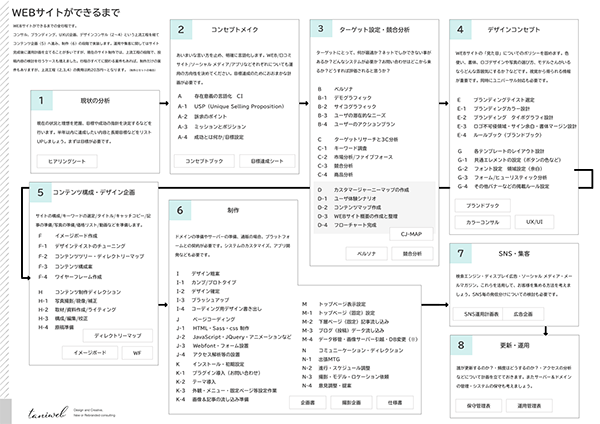Adobe DreamweaverがCC 2017版から、正式にGitをサポートするようになったというニュースを読んで、さっそく設定してみました。これまでSourceTreeで管理していたため、Dreamweaverの使い勝手になれるまで、すこし時間がかかりそうですが、ちゃんと既存のリポジトリと統合することもできて、思っていたよりも、活用できそうです。同じ環境のMacで、導入に迷っている方の参考になれば、幸いです。
Mac環境:iMac (Retina 5K, 27-inch, Late 2015)/macOS Sierra 10.12.5
Dreamweaver:CC 2017
Macに付属のGitを確認する
MacOsXの場合、最初からインストールされていると思います。ターミナルで確認してみましょう。ターミナルを立ち上げて、「 git –version 」と入力すると、バージョンが表示されます。

MacにGitをインストール
インストールされていない場合、公式サイト(https://git-scm.com/downloads)から、MacOsX用をダウンロードして、インストールを行ってください。
[su_row]
[su_column size=”1/2″]  [/su_column]
[/su_column]
[su_column size=”1/2″] 公式サイトからMacOsX用をダウンロードします。Gitのインストール方法は、HomebrewというMac用のパッケージ管理を使う方法などもありますが、今回は、公式サイトからダウンロードしてインストールする方法を選択しています。 [/su_column]
[/su_row]
[su_row]
[su_column size=”1/2″]  [/su_column]
[/su_column]
[su_column size=”1/2″] ダウンロードが完了したら、ファイルをダブルクリックして、普段、アプリをインストールするのと同じ手順でインストールしてください。インストールが終わったら、念のために再起動しておきましょう。 [/su_column]
[/su_row]
インストールが終わったら、Gitのパスを確認しておきましょう。ターミナルを立ち上げて、「 which git 」と入力すると、パスを確認することができます。

Dreamweaverの環境設定を行う
DreamweaverCC2017の環境設定パネルの中にGitの設定項目がありますので、その画面を開いてください。「git実行ファイルへのパス」という入力欄と「端末へのパス」という入力欄に、先ほど確認したGitへのパスを入力します。

入力して、適用ボタンを押したら、ここでDreamweaverを再起動しておいてください。Dreamweaver本体の設定はこれだけです。あとは、作業するサイトでそれぞれ個別に設定を行います。
作業するサイト毎の設定を行う
新規のリポジトリのとき
新しく作るときは、サイト名に任意の名前をつけ、サイトのフォルダを指定した後に「このサイトにGit リポジトリを関連付ける」の欄にチェックを入れて、「Git リポジトリとして初期化」を選択してください。保存して終了です。

既存のリポジトリを使いたいとき
既にある既存のGit リポジトリを利用するときは、「URLを使用して既存のGit リポジトリを複製」にチェックをいれます。管理しているアプリ(今回は、Bitbucketを利用)のリポジトリのアドレスを入力して、ユーザー名とパスワードを入力してください。

今回は、Bitbucketを利用している場合を参考にしています。下の画面のアドレスをコピーして、Dreamweaverのサイト設定の「URLを使用して既存のGit リポジトリを複製」の入力欄に記入してください。

設定すると、接続してくれて、自動で完了します。

環境設定はこれで完了!作業してみましょう
設定は完了しました!早速、なにか作業してみましょう!

ファイルに変更を加えると、ワークスペースのファイル管理パネルにある、ファイル名がオレンジ色でマークされました。

ワークスペースの管理パネルに「Git」というボタンがありますので、それを開きます。
変更したファイルにチェックをいれて、、、コミットしましょう。コミットボタンは、一番左側のボタンです。



初めてプッシュボタンを押したときには、設定画面が開きますのでここで、ユーザー名とパスワードを入力して保存します。


完了しました。Bitbucketの画面をチェックすると、ちゃんと、先程コミットした内容が反映されていますね!

しばらく待つと、SourceTreeから通知も届きました。

無事に設定完了です!!